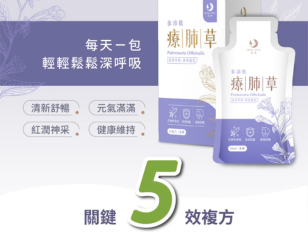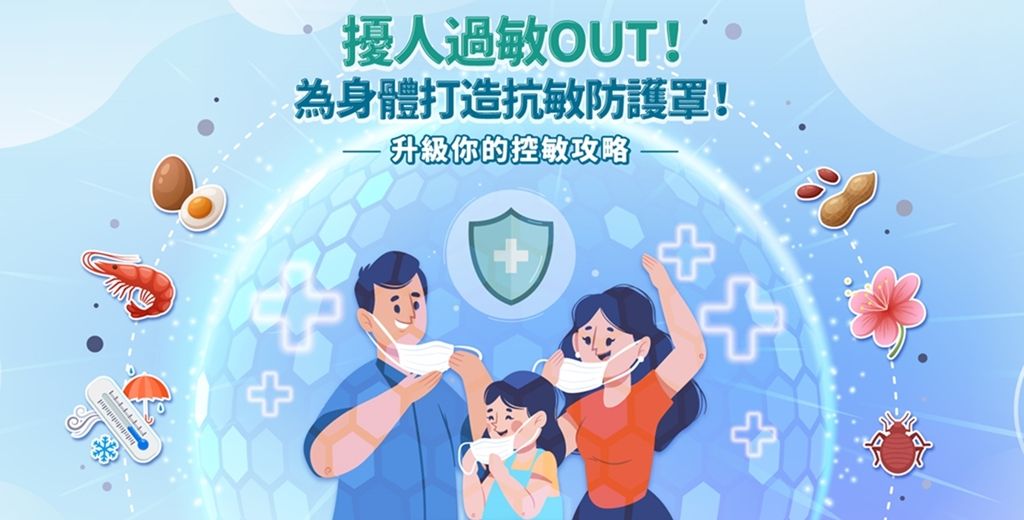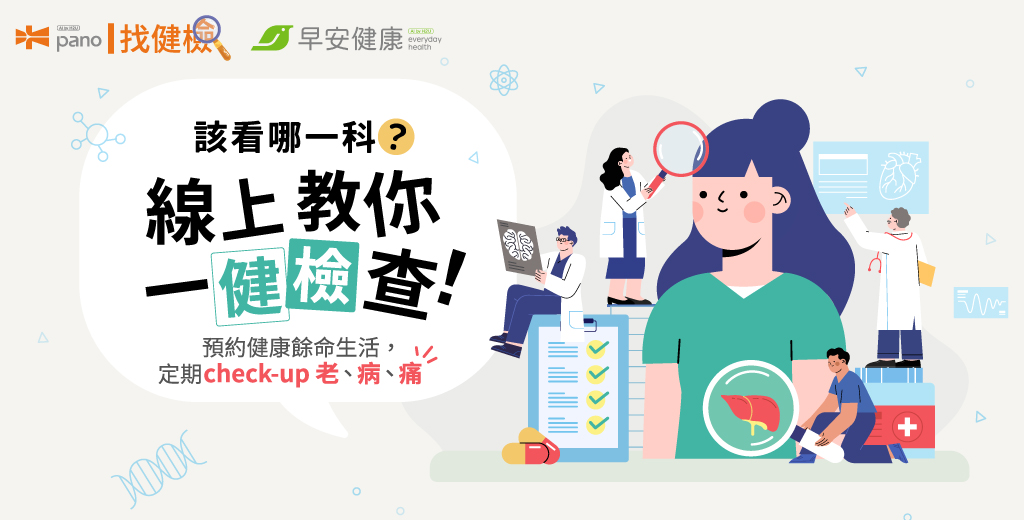蘋果iPhone手機開啟 Night Shift 流程(以系統版本iOS11為例):
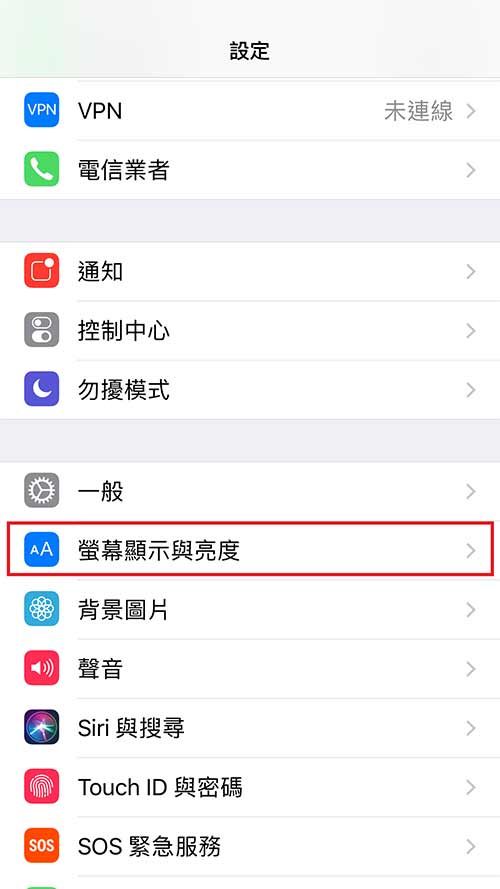
Step 1:進入「設定」中,選擇「螢幕顯示與亮度」。
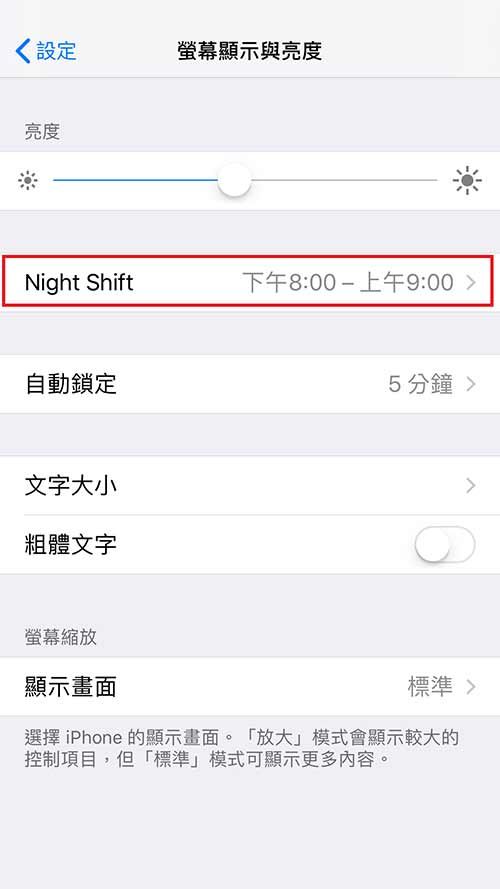
Step 2: 選擇「Night Shift」功能。
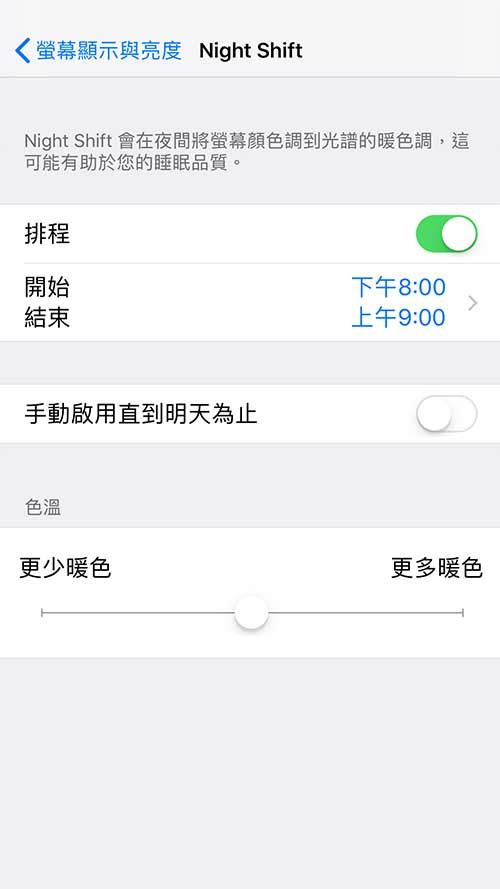
Step 3: 開啟排程並設定開始及結束時間,下方則可調節色溫。
※設定完畢後,若想要手動開啟,也可以從下方介面滑開控制中心,按照下列步驟操作:
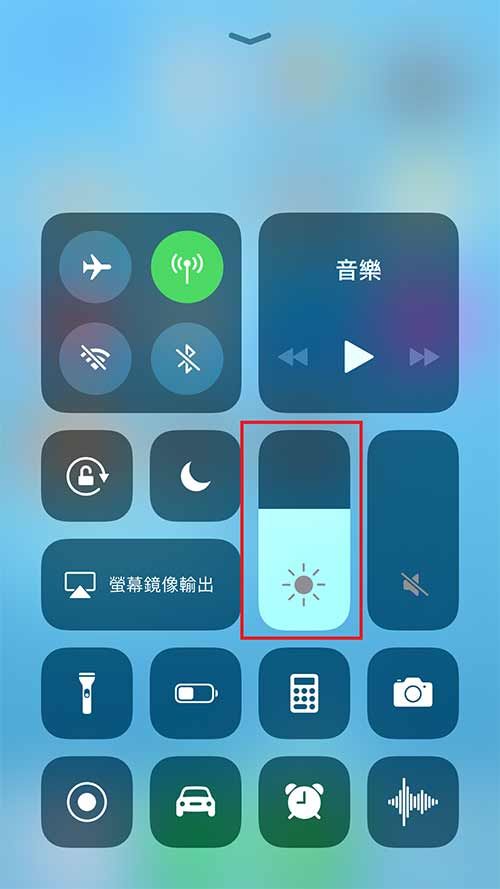
Step 1:長按螢幕亮度控制條。
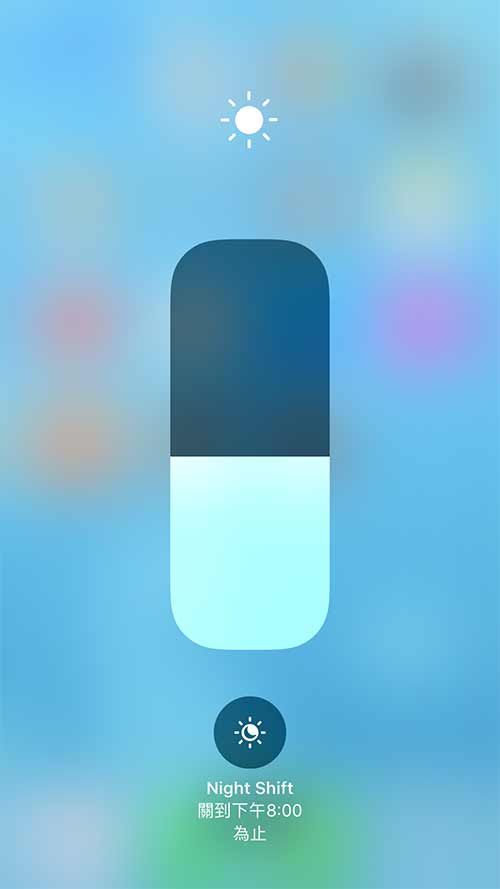
Step 2:下方即可手動開關 Night Shift 功能。
Android手機開啟藍光濾光功能流程(以三星品牌為例):
近年來新推出的Android手機不分品牌,幾乎也都附有藍光濾光的功能,若是按照下述流程無法開啟,可以至Google商店下載「薄暮微光」、「藍光過濾器」等應用程式,就能將螢幕調整為橘黃色系。
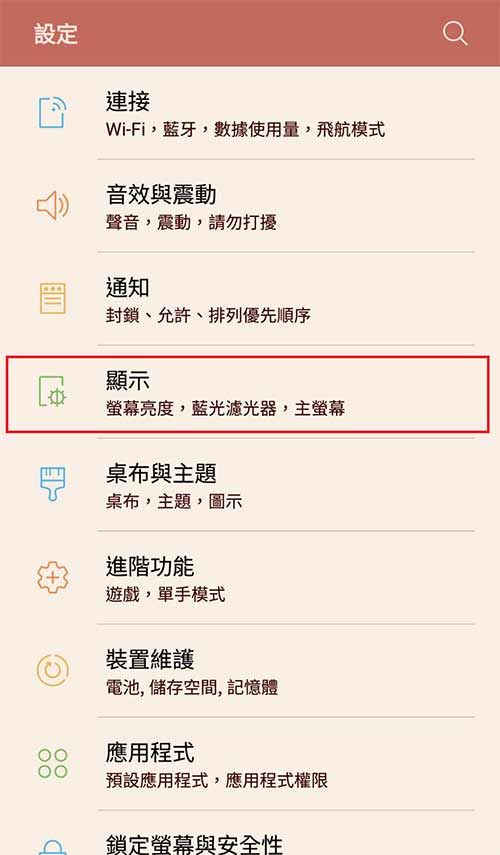
Step 1:進入「設定」中,選擇「顯示」。
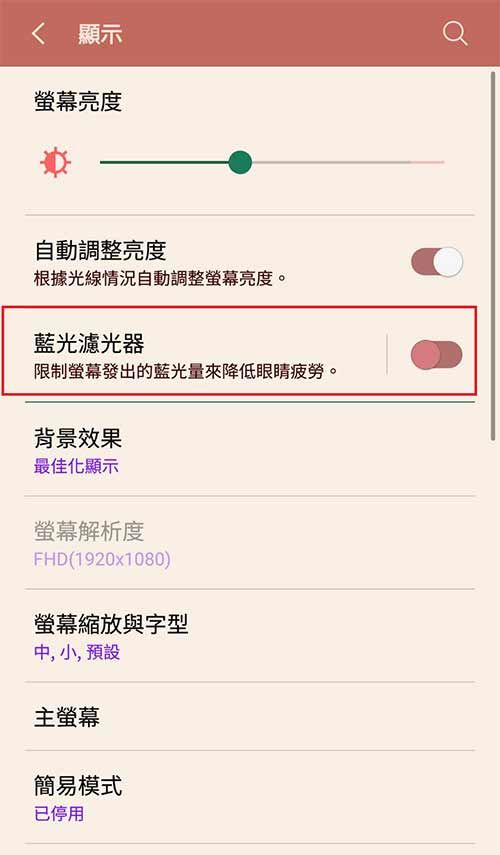
Step 2:開啟「藍光濾光器」功能即可。
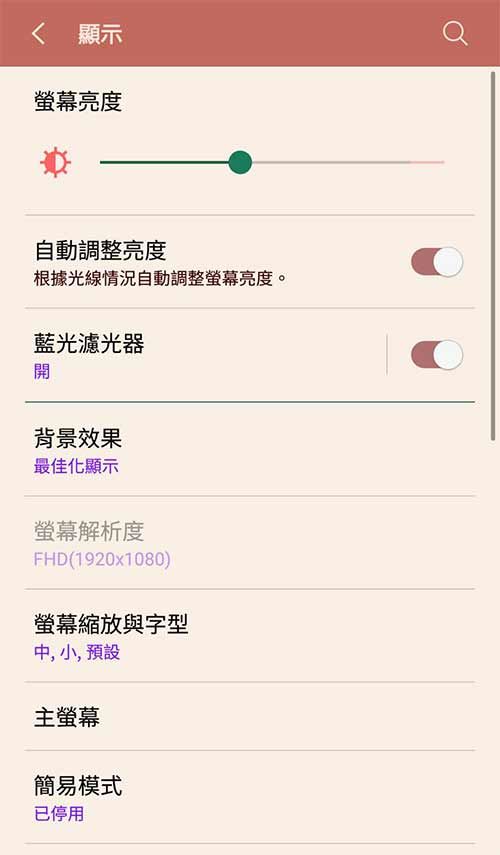
成果:雖然截圖上看不出來效果,但是螢幕確實會轉為橘黃色。
而電腦使用者若想要調節色溫,Windows 10系統也有內建的「夜間光線模式」,以下會介紹如何開啟。使用其他版本作業系統的民眾,也可以嘗試免費軟體「f.lux」,這款軟體與手機的藍光過濾器相似,可以配合使用者設定的所在地區,自動依照日出日落時間改變螢幕色溫,當然民眾也可以自行更改設定,讓螢幕色澤變化減少。
下一頁開始教您幫電腦過濾藍光!